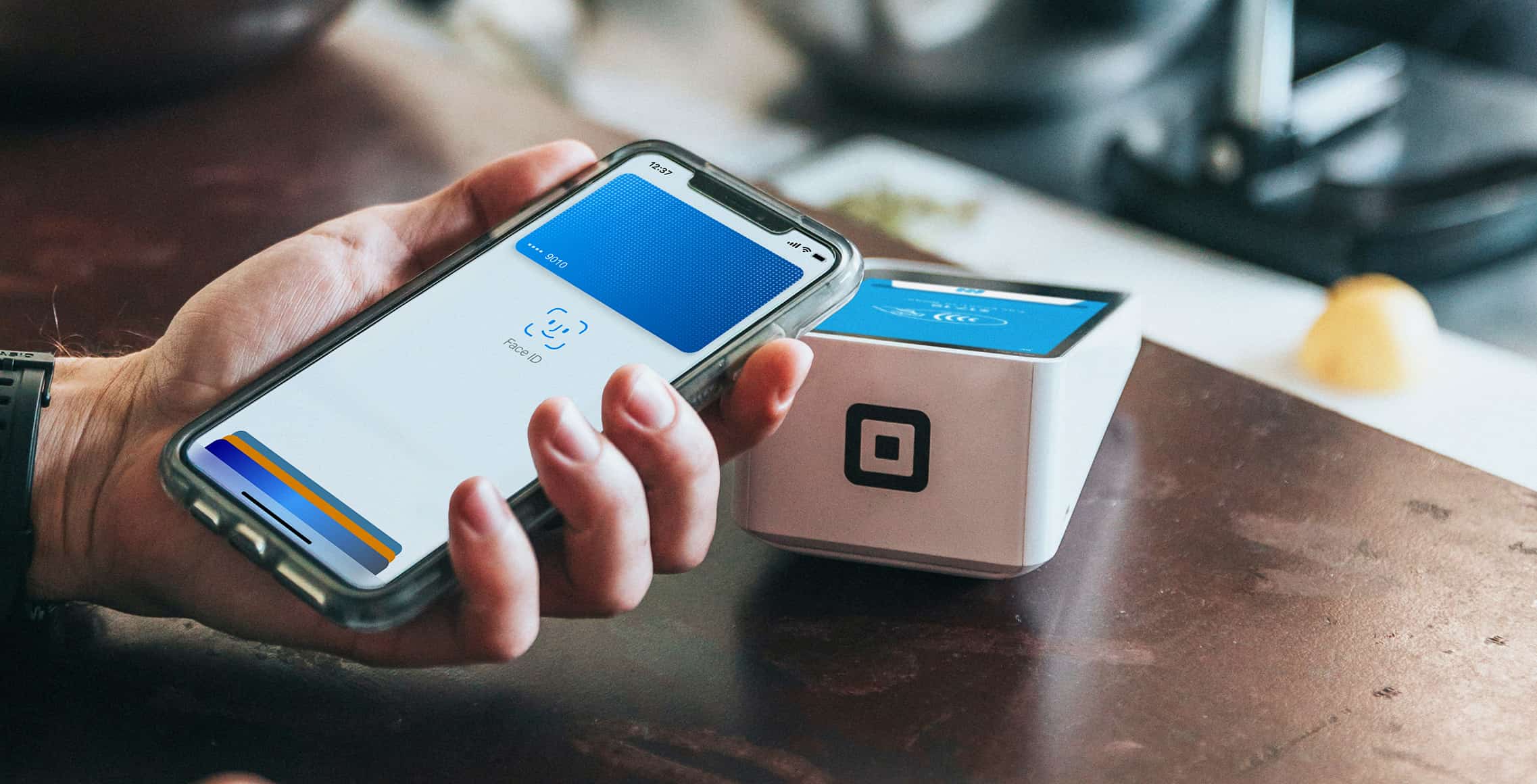Wil je betalen bij de kassa en ben je je portemonnee vergeten? Geen probleem! Je kunt tegenwoordig pinnen met je telefoon. Welkom in 2022. In dit blog praat ik je helemaal bij over deze makkelijke en veilige manier van betalen.
Op deze manieren pin je met je telefoon
Je kunt op verschillende manieren pinnen met je telefoon. De drie toegankelijkste mogelijkheden neem ik hieronder met je door.
Pinnen via Apple Pay
Apple Pay is een fijne manier om contactloos te betalen met je iPhone 12 of iPhone 13 mini. Hoe je dat doet? Heel simpel. Je houdt je telefoon dicht bij een betaalautomaat, wacht even tot de chip wordt herkend en check: je hebt betaald!
Heel makkelijk, toch? Vooraf moet je de dienst wel even instellen. Iets dat ook zo is gebeurd. Het werkt niet alleen op je iPhone, maar ook op je iPad en Apple Watch.
Zo stel je Apple Pay in op je iOS apparaat:
- Ga naar de ‘Wallet’ app.
- Tik op de ‘+’ rechtsboven in het scherm.
- Kies voor ‘Betaalkaart of creditcard’.
- Plaats de betaalkaart of creditcard in het kader om deze te scannen.
- Volg de stappen om deze nieuwe bankpas toe te voegen. Vaak moet je hiervoor wel de app van je bank of kaartverstrekker op je telefoon hebben.
- Tik op ‘Volgende’. Je bank checkt nu of de informatie klopt en bepaalt vervolgens of je Apple Pay kunt gebruiken.
- Tik, zodra je kaart is geverifieerd, nog een keer op ‘Volgende’.
- Je kunt Apple Pay nu gebruiken.
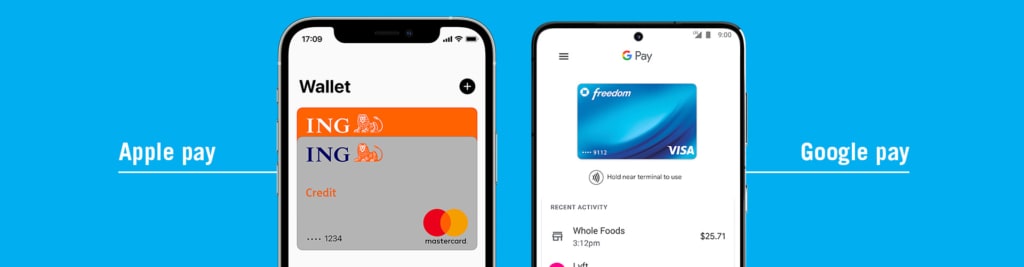
Pinnen via Google Pay
Met Google Pay kun je ook pinnen met je telefoon. Eigenlijk werkt dit hetzelfde als bij Apple Pay, maar dan op Android telefoons als de Samsung Galaxy A52s. Met de app Google Pay koppel je je pinpas aan je smartphone. Zo betaal je veilig contactloos in winkels, maar ook op websites.
Net als bij Apple Pay zitten er geen extra kosten aan deze manier van betalen. Het is daarmee ideaal om aankopen te doen met je telefoon. Je portemonnee heb je niet meer nodig. Staat Google Pay nog niet op je telefoon? Dan download je het via de Google Play Store. Daarna koppel je je bankpas en je mobiel is een pinpas geworden. Superhandig!
Wil je de Google Play app gebruiken? Dat doe je zo:
- Download Google Pay in de Google Play Store.
- Tik op de app en volg de instructies om de app gereed te maken.
- Voeg een bankpas toe als hierom wordt gevraagd.
- Het kan zijn dat er wordt gevraagd om een schermvergrendeling in te stellen op je Android apparaat. Google Pay werkt met schermvergrendeling op basis van een pincode, patroon, wachtwoord, vingerafdruk of retinascan.
- Alles succesvol doorlopen? Dan kun je nu pinnen met je Android telefoon.
Is het niet gelukt? Mogelijk ondersteunt je bank dan nog geen Google Pay, is de Android versie van je telefoon ouder dan Android 7 of heeft je telefoon geen NFC. Zonder deze technologie kun je niet pinnen met je telefoon.
Pinnen met je telefoon via een app van je bank
Bij de meeste banken kun je inmiddels wel met Apple Pay en Google Pay betalen. Maar niet bij allemaal. Er zijn banken die nog bezig zijn met de ondersteuning van deze betaaldiensten. Voorbeelden hiervan zijn SNS Bank en RegioBank.
Toch kun je wel mobiel betalen bij deze banken. Het gaat alleen op een iets andere manier. Mobiel betalen gaat met een speciale app van deze banken. Zo betaal je bij SNS gemakkelijk en snel met de ‘mobiel bankieren app’. Hetzelfde geldt voor RegioBank. Zij hebben een ‘Mobiel betalen app’. Vervolgens kun je ‘gewoon’ met je mobiel betalen bij een betaalapparaat.
Kost mobiel betalen data?
Om je maar meteen gerust te stellen: nee. Mobiel betalen kost geen geld. Contactloos betalen gaat via het zogeheten NFC. Dat staat voor Near Field Communication. Met deze technologie kun je informatie uitwisselen met apparaten die binnen 10 centimeter van elkaar af staan. Dankzij NFC kun je dus pinnen met je telefoon zonder dat je data gebruikt of dat het geld kost. Door te pinnen met je telefoon jaag je er alleen geld door heen, geen data uit je internetbundel!